Collaborer sur une présentation en temps réel
L'éditeur de présentations permet de gérer le flux de travail continu par l'ensemble de l'équipe: partager des fichiers et des dossiers, communiquer directement depuis l'éditeur, laisser des commentaires pour des fragments de la présentation nécessitant la participation d'une tierce personne, sauvegarder des versions de la présentation pour une utilisation ultérieure.
Dans l'éditeur présentations il y a deux modes de collaborer sur des présentations en temps réel: Rapide et Strict.
Vous pouvez basculer entre les modes depuis Paramètres avancés. Il est également possible de choisir le mode voulu à l'aide de l'icône Mode de coédition dans l'onglet Collaboration de la barre d'outils supérieure:
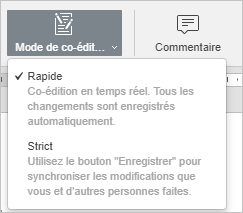
Le nombre d'utilisateurs qui travaillent sur la présentation actuelle est spécifié sur le côté droit de l'en-tête de l'éditeur - . Pour afficher les personnes qui travaillent sur le fichier, cliquez sur cette icône pour ouvrir le panneau Chat avec la liste complète affichée.
Mode Rapide
Le mode Rapide est utilisé par défaut et affiche les modifications effectuées par d'autres utilisateurs en temps réel. Lorsque vous co-éditez une présentation en mode Rapide, la possibilité de Rétablir la dernière opération annulée n'est pas disponible. Ce mode affichera les actions et les noms des co-auteurs. Lorsqu'une présentation est en cours de modification par plusieurs utilisateurs simultanément dans le mode Strict, les objets modifiés sont marqués avec des lignes pointillées de couleurs différentes. Pour voir qui est en train d'éditer le fichier au présent, placez le curseur de la souris sur cette icône - les noms des utilisateurs seront affichés dans la fenêtre contextuelle.
Mode Strict
Le mode Strict est sélectionné pour masquer les modifications d'autres utilisateurs jusqu'à ce que vous cliquiez sur l'icône Enregistrer pour enregistrer vos propres modifications et accepter les modifications apportées par d'autres utilisateurs.
Lorsqu'une présentation est en cours de modification par plusieurs utilisateurs simultanément dans le mode Strict, les objets modifiés sont marqués avec des lignes pointillées de couleurs différentes. Le contour de l'objet modifié est en ligne pointillée. Les lignes pointillées rouges indiquent des objets qui sont en train d'être édités par d'autres utilisateurs.
Dès que l'un des utilisateurs sauvegarde ses modifications en cliquant sur l'icône , les autres verront une note dans la barre d'état indiquant qu'il y a des mises à jour. Pour enregistrer les modifications apportées et les rendre visibles à d'autres utilisateurs, et pour récupérer les mises à jour de vos co-auteurs cliquez sur l'icône dans le coin supérieur gauche de la barre supérieure. Les mises à jour seront marquées pour vous aider à contrôler ce qui a été exactement modifié.
Mode Lecture seule en direct
Le mode Lecture seule en direct sert à afficher des modifications apportées par d'autres utilisateurs en temps réel lorsqu'un utilisateur ouvre la présentation En lecture seule.
Pour assurer le bon fonctionnement de ce mode, vérifiez si l'option Afficher les modifications apportées par d'autres utilisateurs est activée sous l'onglet Paramètres avancés.
Utilisateurs anonymes
Les utilisateurs du portail qui ne sont pas enregistrés et n'ont pas du profil sont les utilisateurs anonymes qui quand même peuvent collaborer sur des documents. Pour affecter le nom à un utilisateur anonyme, ce dernier doit saisir le nom préféré dans le coin supérieur droit de l'écran lorsque l'on accède au document pour la première fois. Activez l'option Ne plus poser cette question pour enregistrer ce nom-ci.
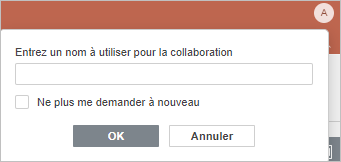
Revenir à la page précédente